一个完整的Installshield安装程序实例—艾泽拉斯之海洋女神出品(三) --高级设置一
来源:互联网 发布:淘宝成功营销案例 编辑:程序博客网 时间:2024/04/30 01:03
第二部分:脚本编程
在开始进行编程前,我们先明确一下我们要用编程来弥补前面设置的哪些功能的不足
1. 显示软件许可协议
2. 判断是否安装了本软件所需要的先决软件JKD1.6.0_04,如无,则启动外部安装程序进行安装(同样原理可以用来判断是否安装了其他软件,只要该软件在注册表中有键值)
3. 用户的输入信息、所选安装路径、所选安装组件将显示在安装界面上(Installshield虽然自带了此界面,但是默认是显示为空的,需要写脚本来显示信息)
4. 根据用户选择的组件,从外部文件夹拷贝相应的文件到安装目标路径的文件夹中
5. 根据从外部拷贝进来的文件,创建快捷方式(这里主要是拷贝文档,并在开始菜单中创建快捷方式)
6. 在安装结束时,显示readme.txt文件
7. 在安装结束后,启动指定的程序
8. 完美卸载
脚本编程这部分都将在Installer Designer这个界面进行。后面不再赘述。
Installshield大小写敏感,因此请严格按照示例上所写的大小写规则来书写。例:字符串变量STRING和string都支持,但是String不支持。
1. 显示软件许可协议
1. 添加许可协议文本
在左边导航树上找到Behavior and Logic | Support Files/Billboards选项。这个选项允许用户添加一些在安装过程中需要用到的文件。
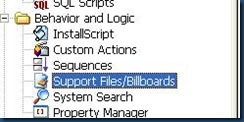
中间的导航栏会显示对应的选项
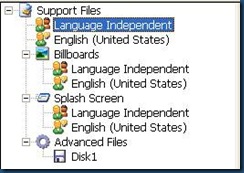
在Support Files分支下,会显示一个Language Independent和所有你所选择的语言类型。 Language Independent意为,如果你在这里分支下做了设置,那么无论选择用何种语言安装,这个设置都会生效;而各个语言类型意为,如果你在某语言下做了设置,那么这个设置只有在选择了用这种语言安装的时候才会生效。
点击Language Independent,这次我们将在这个分支下进行试验。
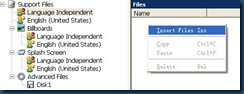
在右边的Files栏中右键点击,在弹出菜单上选择Insert Files选项。
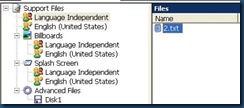
选择事先撰写好的许可协议的文本文件,插入到Files栏中。
许可协议允许两种文本格式:txt和rtf格式,此处我们采用 txt格式。
2. 然后切换到Behavior and Logic | InstallScript选项,
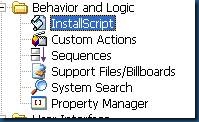
3. 中间的导航栏Files下有一个默认的Rul文件Setup.Rul,我们这个工程的全部installscript代码都将写在这个默认文件里
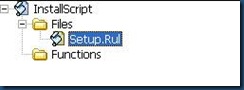
4. 点击选中Setup.Rul节点,右边会显示该文件的可编程面板。
5. 许可协议应该在一开始运行安装程序的时候就显示,也就是在拷贝数据前。请在第一个下拉框中选择Before Move Data选项,然后在第二个下拉框中选择OnBegin选项(不要因为默认显示的是这两个选项,而不做这个打开下拉列表进行选择的动作,否则软件检测不到你选择了选项,无法自动添加代码),则编程界面上会自动添加一些代码如下图所示。当然,如果你手动敲代码上去也是可以的。
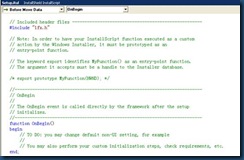
6. 我们将在function OnBegin()的函数体里面写代码来显示刚才添加的许可协议文本的内容,直接把下面的代码拷贝到OnBegin()函数的begin和end;之间就可以了
Disable (BACKBUTTON);
if(!MAINTENANCE)then
SdLicense2 ("License ", "", "", SUPPORTDIR ^ "2.txt", FALSE);
endif;.
7. 代码解释
************************************************************************
Disable (BACKBUTTON);
将“上一步”按键设置为不可用。安装程序在一开始的时候会有一个默认的开始界面,第二步才显示许可协议,一般来说没必要回退回去看这个什么都没有的开始界面,因此将回退按键设置为不可用
************************************************************************
if(!MAINTENANCE)then
endif;
这一个条件用来判断安装程序处于何种状态,安装、修复、重新安装或卸载状态,后三者都属于MAINTENANCE状态,因此判断只有在正常安装的状态才显示许可协议
************************************************************************
SdLicense2 ("License ", "", "", SUPPORTDIR ^ "2.txt", FALSE);
这个函数用于在界面上显示所用的许可协议。Help里对该函数的构造函数如下
SdLicense2 ( szTitle, szOpt1, szOpt2, szLicenseFile, bLicenseAccepted );
参数一:szTitle,显示在界面左上角的标题,如果填写空字符串””,则显示为默认值”License Agreement”。
参数二:szOpt1,我们常见许可协议界面上会有两个选项,一个是“同意”,一个是“不同意”,szOpt1和szOpt2就是这两个选项,如果填写空字符串,则会显示为默认值"I accept the terms of the license agreement"和"I do not accept the terms of the license agreement"。
参数三:szOpt2,见参数二的说明
参数四:szLicenseFile,指定需要显示的文档,包含路径和带扩展名的文档名。我们刚才把许可协议文本放在supportfile选项下了,这个路径在Installshield里有专门的静态变量来指明,即SUPPORTDIR,然后再添加上带扩展名的文档名,这里是2.txt。静态变量路径和引号引起来的路径之间用^符号来连接。
参数四:bLicenseAccepted,布尔型变量,TRUE状态,则在许可协议界面上默认选中的是那个“同意”的选项;不过好像一般更常见的是默认选中为“不同意”的选项,因此这里可以填入FALSE。
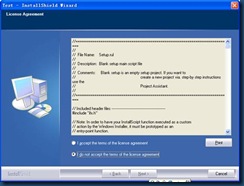
这是许可协议的界面。当用户选择了I accept the terms of the license agreement这个选项后,Next按键可用,安装程序可以继续。(请忽略这里显示的许可协议内容…网上有很多软件许可协议的范本供下载...)
小结:至此,许可协议就添加完毕,在安装执行的时候,用户就可以看到许可协议显示在界面上,并且只有选择了“同意”选项后,安装程序才会往下执行。
显示许可协议的函数一共有三个SdLicense,SdLicenseRtf和SdLicense2,参数略有不同,显示的界面也略有不同,用户可以根据喜好来选择。目前我常用的就是SdLicense2这个函数,显示的界面符合大多数目前流行的安装界面的习惯。
2. 判断是否安装了本软件所需要的先决软件或运行环境
1. 代码还是在OnBegin()函数体内实现,直接把下面的代码拷贝到OnBegin()函数的begin和end;之间就可以了
RegDBSetDefaultRoot(HKEY_LOCAL_MACHINE);
if (RegDBKeyExist ("SOFTWARE\\JavaSoft\\Java Development Kit\\1.6.0_04") < 0) then
LaunchAppAndWait (SRCDISK^"jdk\\jdk-6u4-windows-i586-p.exe","", LAAW_OPTION_WAIT);
endif;
2. 代码解释
************************************************************************
RegDBSetDefaultRoot(HKEY_LOCAL_MACHINE);
设置一下默认的注册表键值根节点为HKEY_LOCAL_MACHINE。
打开注册表可以看到“我的电脑”下的根节点有HKEY_CLASSES_ROOT, HKEY_CURRENT_USER,HKEY_LOCAL_MACHINE等。我们这次要寻找的JDK软件的注册表键值在HKEY_LOCAL_MACHINE下,因此要把根键设置为HKEY_LOCAL_MACHINE。
表告诉我你不知道怎么看注册表,开始-〉运行-〉输入命令regedit
***********************************************************************
RegDBKeyExist ("SOFTWARE\\JavaSoft\\Java Development Kit\\1.6.0_04") < 0)
判断是否存在键值SOFTWARE\\JavaSoft\\Java Development Kit\\1.6.0_04,这个是JDK1.6.0_04安装时向注册表写入的值;
RegDBKeyExist( szSubKey );如果存在键值则返回1,否则返回小于0的随机数字。
***********************************************************************
LaunchAppAndWait (SRCDISK^"jdk\\jdk-6u4-windows-i586-p.exe","", LAAW_OPTION_WAIT);
当上面判断了没有安装JDK1.6.0_04这个软件时,则启动光盘里jdk文件夹下的jdk-6u4-windows-i586-p.exe安装程序来安装。
这个函数在help里是这样叙述的:
LaunchAppAndWait ( szProgram, szCmdLine, nOptions );
参数一:szProgram,即要启动的程序。这里我们写入的参数是SRCDISK^"jdk\\jdk-6u4-windows-i586-p.exe", SRCDISK指源盘,安装程序所在的盘,光盘和硬盘都可以。"jdk\\jdk-6u4-windows-i586-p.exe"源盘下jdk文件夹下的jdk-6u4-windows-i586-p.exe安装程序。
参数二:szCmdLine,如果要启动的程序需要从命令行读入参数来启动,那么在这里写入对应的参数值;我们这里不需要,因此输入空字符串””。
参数三:nOptions,静态变量,不同的静态变量会得到不同的执行结果,比如无等待安装,静默安装,鼠标外形改变等等。详情请参阅Installshield自带的Help。这里我们用LAAW_OPTION_WAIT,即当JDK安装结束后(无论是正常安装了,还是用户点击取消了安装),安装程序才往下继续。

这里可以看到,当点击了同意许可协议的时候,安装程序会自动检测是否安装了JDK,如果没有安装,则弹出安装界面。
这里在函数体里面,没有对找不到JDK安装程序,以及安装出错等情况做判断。如果用户有需要,可以添加一个消息框,提示在找不到安装程序或者安装出错的情况下,用户可以手动地安装需要的软件。代码可以改写为
RegDBSetDefaultRoot(HKEY_LOCAL_MACHINE);
if (RegDBKeyExist ("SOFTWARE\\JavaSoft\\Java Development Kit\\1.6.0_04") < 0) then
if(LaunchAppAndWait (SRCDISK^"jdk\\jdk-6u4-windows-i586-p.exe","", LAAW_OPTION_WAIT)<0)then
MessageBox ("You haven't installed JDK 1.6.0_04 yet! ", INFORMATION);
endif;
endif;
小结:至此,判断运行所需软件的功能结束,用户可以自己试验一下判断多个软件。用法就是重复上述代码功能,仍在OnBegin()函数体内执行。
3. 用户的输入信息、所选安装路径、所选安装组件显示在安装界面上
Installshield是自带这个界面的,在安装过程中用户可以看到这个界面,但是这个界面上的信息是空的,这一点让人很是疑惑,怀疑是Installshield的bug。因此我们不得不手动地实现这个功能。
1. 这个功能需要在OnFirstUIBefore()函数体中实现,选择Before Move Data | OnFirstUIBefore选项
![]()
2. 选择了这个选项后,软件会自动在编程界面生成大量代码,如图所示,这里的每一个Dlg_SdXXXX都对应着一个界面,例如Dlg_SdWelcome就是对应着最初开始的欢迎界面。如果开发人员对这些很熟悉,可以在这里对每一个界面编程设置。
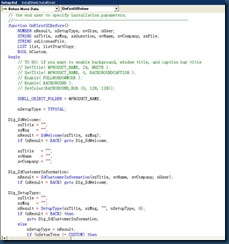
3. 找到Dlg_SdStartCopy这个界面选项,我们将在这里对已有的代码进行改动,使之显示用户输入的用户信息、所选安装路径和组件等信息
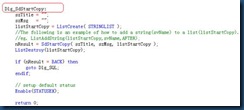
4. 首先定义所需变量。
在begin前定义6个feature的名字和两个NUMBER类型的变量,即蓝色字串。之前在第一部分我们定义了6个可用的feature,这里就要对这6个feature进行一些判断。
在begin字样后对这6个feature赋值,所赋的值就是我们在第一部分定义的feature的名字(Name, not Display Name)。
//---------------------------------------------------------------------------
function OnFirstUIBefore()
NUMBER nResult, nSetupType, nvSize, nUser;
STRING szTitle, szMsg, szQuestion, svName, svCompany, szFile;
STRING szLicenseFile;
LIST list, listStartCopy;
BOOL bCustom;
STRING szFeatureName1;
STRING szFeatureName2;
STRING szFeatureName3;
STRING szFeatureName4;
STRING szFeatureName5;
STRING szFeatureName6;
NUMBER bvOpt1,bvOpt2;
begin
// TO DO: if you want to enable background, window title, and caption bar title
// SetTitle( @PRODUCT_NAME, 24, WHITE );
// SetTitle( @PRODUCT_NAME, 0, BACKGROUNDCAPTION );
// Enable( FULLWINDOWMODE );
// Enable( BACKGROUND );
// SetColor(BACKGROUND,RGB (0, 128, 128));
szFeatureName1 ="Server";
szFeatureName2 ="Client";
szFeatureName3 ="Watch_Portion";
szFeatureName4 ="Log_Portion";
szFeatureName5 ="Report_Portion";
szFeatureName6 ="Document";
5. 在Dlg_SdStartCopy的listStartCopy = ListCreate( STRINGLIST ); 和ListDestroy(listStartCopy);之间的nResult = SdStartCopy( szTitle, szMsg, listStartCopy );之前加入如下代码。
ListAddString(listStartCopy,"Customer Information:",AFTER);
ListAddString(listStartCopy,"User Name: " + svName,AFTER);
ListAddString(listStartCopy,"Company Name: " + svCompany,AFTER);
ListAddString(listStartCopy,"Destination Location: " + INSTALLDIR,AFTER);
switch (nSetupType)
case TYPICAL : ListAddString(listStartCopy,"Setup Type: Typical",AFTER);
case COMPACT: ListAddString(listStartCopy,"Setup Type: Compact",AFTER);
case CUSTOM: ListAddString(listStartCopy,"Setup Type: Custom",AFTER);
endswitch;
ListAddString(listStartCopy," ",AFTER);
ListAddString(listStartCopy,"The Selected Feature:",AFTER);
if (FeatureIsItemSelected(MEDIA, szFeatureName1)=1) then
ListAddString(listStartCopy," "+szFeatureName1,AFTER);
endif;
if (FeatureIsItemSelected(MEDIA, szFeatureName2)=1) then
ListAddString(listStartCopy," "+szFeatureName2,AFTER);
endif;
if (FeatureIsItemSelected(MEDIA, szFeatureName3)=1) then
ListAddString(listStartCopy," "+szFeatureName3,AFTER);
endif;
if (FeatureIsItemSelected(MEDIA, szFeatureName4)=1) then
ListAddString(listStartCopy," "+szFeatureName4,AFTER);
endif;
if (FeatureIsItemSelected(MEDIA, szFeatureName5)=1) then
ListAddString(listStartCopy," "+szFeatureName5,AFTER);
endif;
if (FeatureIsItemSelected(MEDIA, szFeatureName6)=1) then
ListAddString(listStartCopy," "+szFeatureName6,AFTER);
endif;
6. 代码解释
*************************************************************
ListAddString(listStartCopy,"XXXXXX",AFTER);
把要显示的信息添加到list里去,这个list的内容稍后会添加到界面上进行显示。
Help里对这个函数是这样描述的:ListAddString ( listID, szString, nPlacementFlag );
参数一:listID,需要用户事先创建一个list,这里我们看到listStartCopy = ListCreate( STRINGLIST );这句话,即创建了一个叫listStartCopy的list
参数二:szString,要添加的字符串
参数三:nPlacementFlag,如果设置为AFTER,则顺序添加;如果为BEFORE,则逆序添加,即新添加的内容会放在前面显示。
*************************************************************
switch (nSetupType)
case TYPICAL : ListAddString(listStartCopy,"Setup Type: Typical",AFTER);
case COMPACT: ListAddString(listStartCopy,"Setup Type: Compact",AFTER);
case CUSTOM: ListAddString(listStartCopy,"Setup Type: Custom",AFTER);
endswitch;
这是根据用户选择的安装类型来显示安装类型信息。安装类型分三种:TYPICAL,COMPACT和CUSTOM。
*************************************************************
if (FeatureIsItemSelected(MEDIA, szFeatureName1)=1) then
ListAddString(listStartCopy," "+szFeatureName1,AFTER);
endif;
这里的FeatureIsItemSelected(MEDIA, szFeatureName1)=1是一个很重要的函数,将会在本安装程序内反复出现多次。这个函数用于判断用户是否选择了某feature。Help里对这个函数是这样描述的:FeatureIsItemSelected ( szFeatureSource, szFeature );
参数一:szFeatureSource,大意好像是feature的来源,具体不是很明白到底指什么,反正help自带的例子里写的MEDIA照抄没有错。
参数二:szFeatureName1,就是 feature的名字了
如果用户选择了这个feature,返回值就为1,往list里添加一个关于该feature的相关信息即可。
如此反复,判断所有的feature是否被选择,如被选择则添加一个相关信息即可。
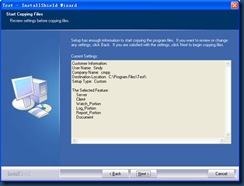
这个就是显示了用户信息,安装路径和安装组件的信息。如果没有添加上述代码,这个界面默认是显示的,但是信息栏里是空白的。
顺便说一句,以前在制作这个安装程序的时候,因为这块显示是空白的,那时候对编程也是一窍不通的,情急之下,笔者把这个显示设置的框框设置了不可见。设置方法如下:
找到User Interface | Dialogs
![]()
在中间的导航树上找到SdStartCopy这个选项
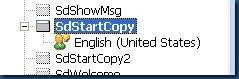
这里我们使用的是英文界面,因此点击选中English选项
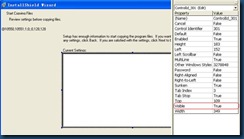
选中这个界面上的将会显示用户信息的框,把右边的Visible选项设置为False即可
小结:在Dlg_SdStartCopy界面里,用户还可以设置左上角显示的标题和消息,szTitle = ""; szMsg = "";这两行代码如果赋值为空,则显示如图所示的默认信息,用户可以赋值成自己想要显示的信息。
- 一个完整的Installshield安装程序实例—艾泽拉斯之海洋女神出品(三) --高级设置一
- 一个完整的Installshield安装程序实例—艾泽拉斯之海洋女神出品(三) --高级设置一
- 一个完整的Installshield安装程序实例—艾泽拉斯之海洋女神出品(三) --高级设置一
- 一个完整的Installshield安装程序实例—艾泽拉斯之海洋女神出品(三) --高级设置一
- 一个完整的Installshield安装程序实例—艾泽拉斯之海洋女神出品(四) --高级设置二
- 一个完整的Installshield安装程序实例—艾泽拉斯之海洋女神出品(四) --高级设置二
- 一个完整的Installshield安装程序实例—艾泽拉斯之海洋女神出品(四) --高级设置二
- 一个完整的Installshield安装程序实例—艾泽拉斯之海洋女神出品(四) --高级设置二
- 一个完整的安装程序实例—艾泽拉斯之海洋女神出品(三) --高级设置一
- 一个完整的安装程序实例—艾泽拉斯之海洋女神出品(三) --高级设置一
- 一个完整的安装程序实例—艾泽拉斯之海洋女神出品(三) --高级设置一
- 一个完整的Installshield安装程序实例—艾泽拉斯之海洋女神出品(一)---基本设置一
- 一个完整的Installshield安装程序实例—艾泽拉斯之海洋女神出品(一)---基本设置一
- 一个完整的Installshield安装程序实例—艾泽拉斯之海洋女神出品(一)---基本设置一
- 一个完整的Installshield安装程序实例—艾泽拉斯之海洋女神出品(一)---基本设置
- 一个完整的Installshield安装程序实例—艾泽拉斯之海洋女神出品(二) --基本设置二
- 一个完整的Installshield安装程序实例—艾泽拉斯之海洋女神出品(二) --基本设置二
- 一个完整的Installshield安装程序实例—艾泽拉斯之海洋女神出品(二) --基本设置二
- POJ 2689
- 序列化---使用对象流实现序列化
- 政治副中心 八面来风过滤 -- 股票F10检索
- 一个完整的Installshield安装程序实例—艾泽拉斯之海洋女神出品(二) --基本设置二
- codeores--C. Triangle--3.30
- 一个完整的Installshield安装程序实例—艾泽拉斯之海洋女神出品(三) --高级设置一
- Who's in the Middle
- Hive安装和使用
- Java并发编程之线程管理(高级线程同步9)
- JDK、Java环境变量
- LeetCode之numTrees
- Apache Shiro 简介
- 一个完整的Installshield安装程序实例—艾泽拉斯之海洋女神出品(四) --高级设置二
- Linux下修改Mysql的用户(root)的密码


